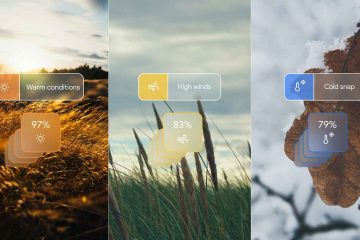Assurance Wireless ユーザーは、アカウントへのアクセス、移植、またはアクティベーションの問題のために電話番号が必要になる場合があります。ほとんどのデバイスでは、数回タップするだけで番号を表示できます。アカウント ダッシュボードから、または別の電話に電話することで番号を見つけることもできます。
このガイドでは、電話を紛失した場合や古い Assurance モデルのオプションも含め、電話番号を見つけるための信頼できるすべての方法について説明します。
1) 電話の設定を確認する (最も早い方法)
Android で番号を見つける
ほとんどの Assurance Wireless Android フォンでは、[設定] > [電話情報] > [ステータス] または [電話 ID] を開き、[電話番号] フィールドを探します。通常、そのラベルの横に、デバイスの SIM カードに関連付けられた有効な番号が表示されます。


古い電話または多機能電話で自分の番号を見つける
古い電話または基本的な Assurance Wireless 電話では、[メニュー] > [設定] または [電話情報] を押して、[私の番号] や [電話番号] などのエントリを探します。電話機のこれらのメニューに番号が表示されない場合は、デバイスの電源を入れたまま、別の電話機に通話またはテキスト メッセージを使用して回線を表示します。
2) クイック コードをダイヤルするか、電話して番号を表示します。
別の電話機に電話をかけるか、テキスト メッセージを送信します
Assurance Wireless 電話機を取り上げ、近くの電話機に電話をかけ、受信画面で発信者 ID を確認して番号を確認します。必要に応じて、代わりに短いテキスト メッセージを送信し、他のデバイスで送信者の情報または連絡先の詳細を読んでください。
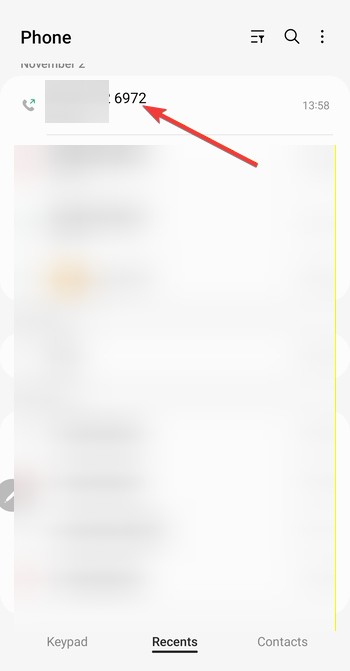
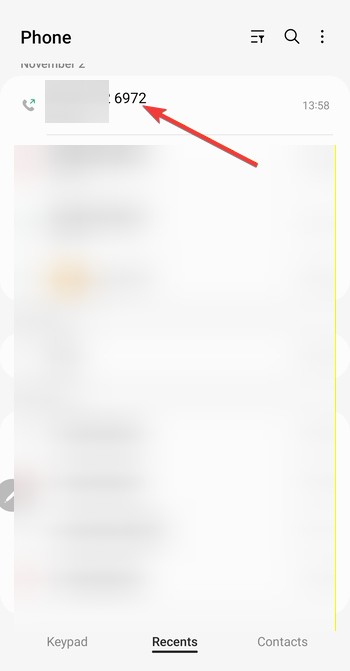
デバイス情報コードを使用する
一部のモデルでは、電話アプリを開き、メーカー固有のサービス コードなどの標準情報コードをダイヤルし、画面に表示される回線番号や MSISDN などのエントリの詳細を確認できます。 Assurance Wireless は異なる電話モデルを使用しているため、このオプションはすべてのデバイスで機能するとは限りません。そのため、設定メニューや通話が役に立たない場合のバックアップとして扱ってください。
3) Assurance Wireless アカウント ポータルを使用する
アカウント ダッシュボードにアクセスします
ブラウザで、Assurance ページの [マイ アカウント] ページに移動し、電話番号とアカウント PIN を使用してサインインし、プランまたは回線の詳細を表示するセクションを開きます。そのダッシュボード領域で、「電話番号」や「あなたの番号」などのラベルを探します。これには、アカウントに割り当てられているアクティブな回線が表示されます。
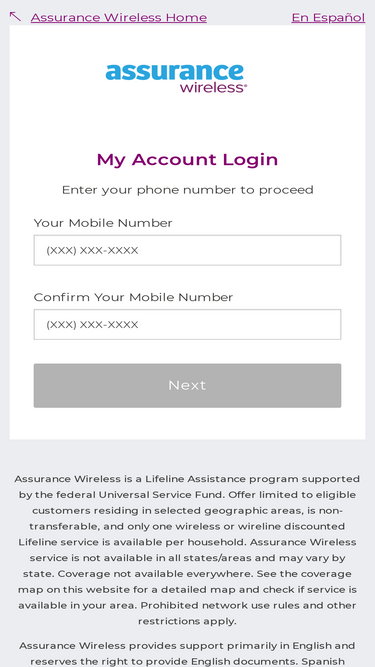
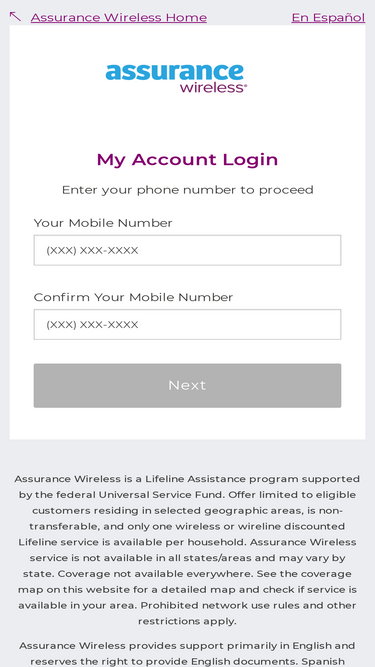
サインインできない場合は PIN を回復する
PIN を思い出せない場合は、マイ アカウントサインイン ページを開き、[PIN を忘れた場合] をクリックまたはタップし、フィールドに Assurance Wireless の電話番号を入力します。提供されたら、指示に従ってデバイスに送信された確認コードを入力し、新しい PIN を作成します。 PIN をリセットした後、再度サインインして、電話番号などのアカウントの詳細を確認できます。
4) SIM カードまたは電話のパッケージから番号を確認します。
スターター キットまたは郵送物を確認します
オリジナルの Assurance Wireless スターター キットまたは郵送用封筒を見つけて、アクティベーション スリップ、ラベル、または印刷された電話番号フィールドのインサートを確認します。番号が表示されたら、SIM の詳細またはデバイスのラベルと比較して、印刷された番号が現在使用している SIM および携帯電話と一致していることを確認できます。
SIM カードの詳細を読む
携帯電話の電源を切り、SIM トレイを取り外し、SIM カードを調べて、通信事業者が ICCID およびその他のコードとともに電話番号を印刷したかどうかを確認します。標準の電話番号に似た番号を見つけた場合は、スターター キットまたはアカウントの情報と比較して、一致していることを確認します。多くの SIM には技術識別子のみが表示されるため、常にこの方法で番号が見つかるとは限らないことに注意してください。
電話機の電源が入らない場合、SIM が非アクティブなままになる場合、またはアカウントにサインインできない場合は、別の電話機から Assurance Wireless サポートに電話することができます。本人確認を行った後、エージェントがアカウントを確認し、回線上の有効な電話番号を確認できます。
ただし、サポートに問い合わせる前に、フルネーム、サービス アドレス、デバイスの IMEI を書き留め、アカウント PIN を覚えている場合は用意しておいてください。エージェントが確認を求めてきたら、これらの詳細を共有して、システムがアカウントをすぐに見つけて、あなたがアカウント所有者であることを確認できるようにします。
6) 番号が表示されない場合のトラブルシューティング手順
SIM がアクティベートされていない: SIM がまだアクティベートされていない場合は、携帯電話を再起動し、モバイル データをオンにして、ネットワークに接続している間、数分間デバイスの電源を入れたままにしてください。 SIM のプロビジョニングが完了したら、前に確認した設定ページを再度開き、電話機のステータスまたは電話 ID セクションに正しい番号が表示されているかどうかを確認します。 番号が不明として表示される: Android で番号が不明として表示される場合は、デバイスの電源を切り、SIM カードを取り外して再挿入し、電話の電源を再度オンにして、信号バーがあることを確認します。
よくある質問
Assurance Wireless の電話番号を変更するにはどうすればよいですか? エージェントがアカウントと回線の詳細を調整する必要があるため、Assurance Wireless サポートに連絡して番号変更をリクエストする必要があります。
自分の番号が有効かどうかを確認できますか? 別の電話に電話またはテキストメッセージを送信して、通話が接続されるかメッセージが到着することを確認して、番号が機能していることを確認できます。
ポートアウトできますか?私の Assurance Wireless 番号は? はい、通常、電話番号とアカウント PIN があれば、Assurance Wireless 番号を別の通信事業者に移植できます。
概要
デバイスの設定メニューで Assurance Wireless の電話番号を確認します。 別の電話に電話するかテキストメッセージを送信すると、番号がすぐに表示されます。 Assurance Wireless オンライン アカウントにサインインして、回線の詳細を表示します。 SIM キットまたはデバイスのメーラーに印刷された情報を探してください。 デバイスまたはアカウントにアクセスできない場合は、Assurance Wireless サポートにお問い合わせください。
結論
ほとんどの Assurance Wireless デバイスでは、[設定] メニューから、または別のデバイスに電話をかけることで、電話番号を簡単に表示できます。電話で見つからない場合は、オンライン アカウントまたは印刷された SIM 資料を通じて確認できます。サポートは本人確認後にそれを回復することもできます。番号を確認したら、連絡先に保存して、必要なときにいつでもすぐにアクセスできるようにします。